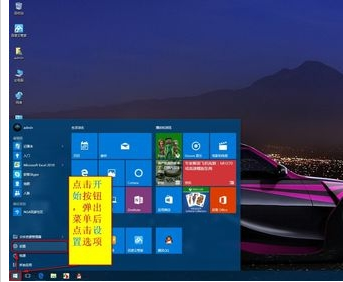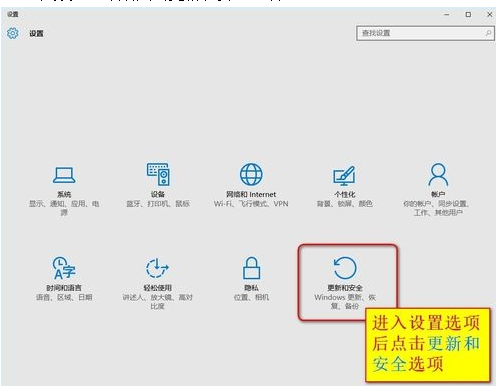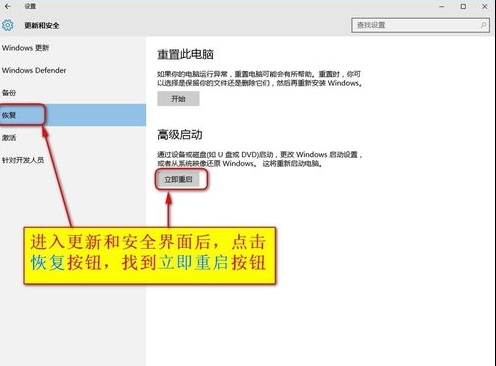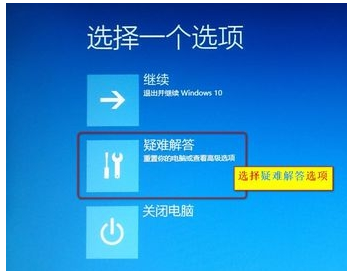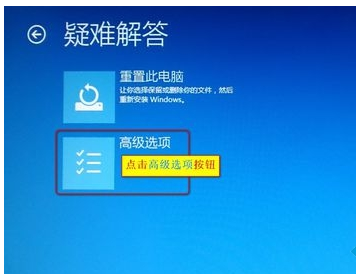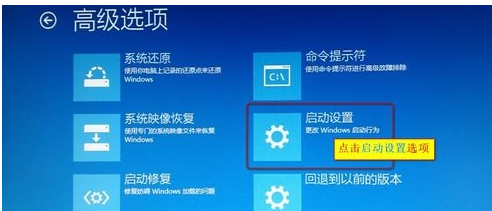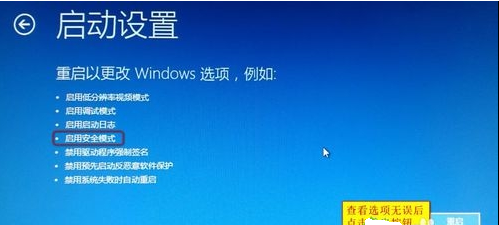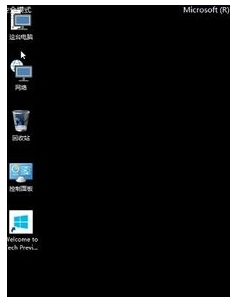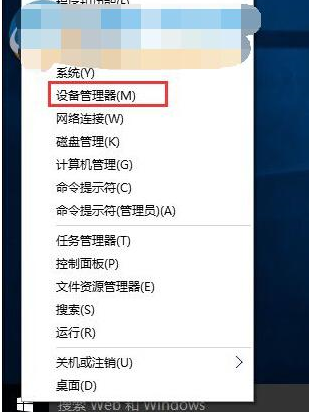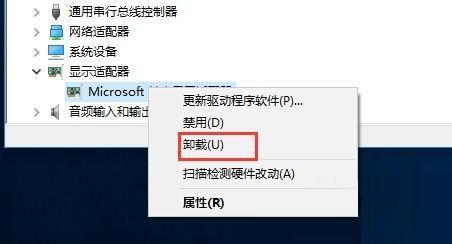win10安装显卡驱动出现蓝屏的解决方法
02-01
在win10这个全新系统中,系统的兼容性是我们评判系统好坏的一种方式,还记得win10在预览版的时候兼容性就不是特别的好,不过后期发售正式版后明显的有所提升,不过有用户在升级win10系统后,安装显卡后出现系统蓝屏的故障,对于出现该问题的原因有极大可能是因为显卡驱动的冲突造成的,那么对于冲突造成的蓝屏应该如何解决呢?下面看小编为大家带来的解决方法!
操作步骤如下:
1、进安全模式,具体如下:
1)点击开始按钮,弹出菜单后点击设置选项;
2)进入设置选项后点击更新和安全选项;
3)入更新和安全界面后,点击恢复按钮,,找到立即重启按钮,点击重新启动电脑;
4)重新启动后进入新的菜单,点击疑难解答;
5)点击高级选项按钮;
6)在高级选项中点击启动设置;
7)系统会恢复到初始设置状态,点击重启按钮即可;
8)如下图所示就是WIN10的安全模式,你可以在这里进行杀毒、排错。
2、右键点击开始菜单,然后选择“设备管理器”;
3、打开设备管理器后,找到显示适配器,卸载显卡驱动即可。
4、最后,进入Win10正常模式后,再重新安装兼容Win10系统的显卡驱动程序。
通过上述方法我们在卸载显卡驱动后,可通过驱动人生、驱动精灵等驱动检测软件来安装相应的兼容驱动即可!